6 способов открыть свойства компьютера/системы в Windows 10

Чтобы открыть свойства компьютера (или свойства системы) в Windows 10, можно воспользоваться одним из следующих 6 методов.
Если вы пытаетесь обновить свою Windows с 8 до 10 или с более старой версии до Windows 10, вы можете столкнуться с кодом ошибки 0x80070003. Обновление обычно останавливается на 50 процентах, и это сообщение об ошибке отображается на вашем экране. Да, это очень раздражает, мы знаем, но вы не единственный, кто сталкивается с этой проблемой. Мы собрались здесь сегодня, чтобы обсудить эту ошибку, а затем предоставить действительные решения для этой ошибки, поэтому внимательно прочитайте следующую статью, не пропуская ее.
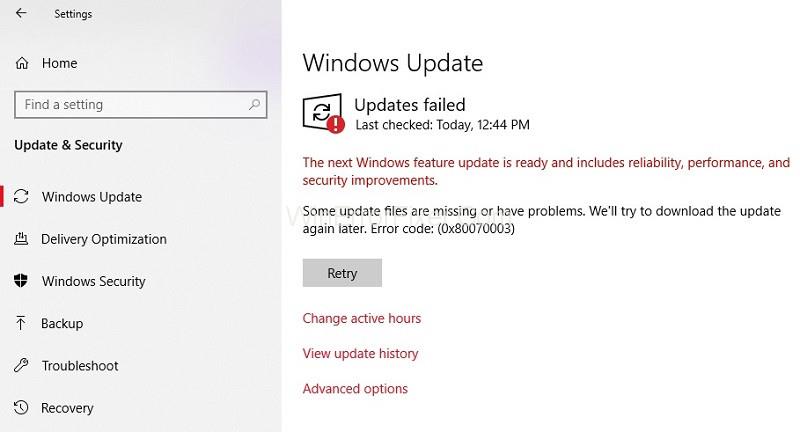
Содержание
Как исправить ошибку Центра обновления Windows 0x80070003
Вы можете исправить код ошибки: 0x80070003 просто любым из следующих способов. Вы можете попробовать их все, и один из них обязательно попадет в яблочко. Итак, без лишних слов, давайте приступим к делу.
Решение 1. Запустите средство устранения неполадок Центра обновления Windows.
Чтобы запустить средство устранения неполадок Центра обновления Windows, выполните следующие действия:
Шаг 1. Загрузите средство устранения неполадок Центра обновления Windows. Вы можете легко найти его в Интернете. Я уверен, что мы все знаем, как скачивать материалы. С этим справится даже новичок. Подождите, пока загрузка завершится, прежде чем переходить к следующему шагу.
Шаг 2: Найдите средство устранения неполадок в каталоге, в который вы его загрузили. Щелкните его правой кнопкой мыши и выберите «Запуск от имени администратора» из появившихся вариантов. Нажмите кнопку «Да», если вы обнаружите, что отображается сообщение о контроле учетной записи пользователя.
Шаг 3: После этого начнется процесс установки. Вам необходимо шаг за шагом следовать информации на экране, чтобы завершить процесс установки. Обязательно перезагрузите компьютер после завершения процесса установки.
Шаг 4: Попробуйте обновить операционную систему с Windows 8.1 до Windows 10.
Если вы обнаружите, что ваше обновление завершено без ошибки, то хорошо, ваша проблема решена, но если сообщение об ошибке все еще появляется, перейдите к следующему решению. Пожалуйста, не волнуйтесь, потому что есть много других доступных решений.
Решение 2. Перезапустите или остановите службу Центра обновления Windows.
Для этого вам необходимо выполнить следующие шаги:
Шаг 1: С помощью мыши переместите курсор в пустую область на рабочем столе. Щелкните его правой кнопкой мыши и выберите параметр «Поиск». Когда откроется диалоговое окно поиска, используйте клавиатуру, чтобы ввести Панель управления.
Шаг 2: Дождитесь завершения поиска. Выберите панель управления, и появится диалоговое окно панели управления. Введите «Администрирование» в поле поиска, которое появится на экране в диалоговом окне панели управления. Не используйте цитаты.
Шаг 3: Выберите функции «Инструменты администрирования», а затем дважды щелкните параметр «Службы» . Вас могут попросить ввести пароль администратора и учетную запись. Введите необходимые данные.
Шаг 4: В появившемся списке найдите обновление Windows. После этого щелкните правой кнопкой мыши и удерживайте службу Центра обновления Windows.
Шаг 5: Нажмите на кнопку остановки в меню.
Шаг 6: Перезагрузите компьютер.
Шаг 7: Попробуйте еще раз обновить операционную систему.
Если вы обнаружите, что проблема не решена, вы можете перейти к следующему решению, но если ваша операционная система обновляется без отображения сообщения об ошибке 0x80070003, то это хорошо для вас. Вы решили ошибку.
Решение 3. Удалите папку DataStore
Для этого выполните следующие действия:
Шаг 1: Откройте проводник.
Шаг 2: Откройте диск, на котором установлена ваша операционная система. Откройте папку Windows и найдите папку распространения программного обеспечения.
Шаг 3: Когда он откроется, перейдите в папку Data Store. Удалите имеющиеся там файлы. Вернитесь в папку распространения программного обеспечения.
Шаг 4: Щелкните папку «Загрузить», чтобы открыть ее, и удалите все файлы и папки из нее.
Шаг 5: Перезагрузите систему и снова запустите обновление.
Шаг 6: Наведите курсор мыши на рабочий стол и щелкните его правой кнопкой мыши. Нажмите на кнопку поиска, а затем войдите в панель управления в диалоговом окне.
Шаг 7: Когда откроется панель управления, нажмите на поле поиска и введите там инструменты администрирования. После завершения поиска щелкните значок «Инструменты администрирования» и выберите параметр «Службы». Найдите службу Центра обновления Windows и щелкните ее правой кнопкой мыши.
Шаг 8: В появившемся меню нажмите кнопку «Пуск».
Шаг 9: Еще раз попробуйте обновить операционную систему.
Если вы обнаружите, что ваша ошибка устранена или не возникает, поздравляем, вы проделали большую работу и успешно устранили ошибку самостоятельно без какой-либо профессиональной помощи. Теперь вы можете легко обновить свою операционную систему еще раз без каких-либо сообщений об ошибках, отображаемых на вашем экране. Если это не так, и вы все еще боретесь с ошибкой, не беспокойтесь, потому что в нашем распоряжении есть несколько других решений. Перейдем к следующему решению.
Решение 4. Перезапустите Центр обновления Windows в командной строке.
Выполните следующие действия:
Шаг 1: Нажмите на функцию администрирования командной строки и откройте ее. Если вы обнаружите, что вам необходимо ввести учетную запись администратора и пароль, заполните необходимые данные.
Шаг 2: Введите в диалоговом окне командной строки – net stop wuauserv. Нажмите ввод на клавиатуре.
Шаг 3: Затем введите в диалоговом окне командной строки — стоповые биты сети. Нажмите Enter еще раз без каких-либо колебаний.
Шаг 4: Перезагрузите устройство. После перезагрузки вам нужно снова открыть диалоговое окно командной строки аналогичным образом.
Шаг 5: Введите в диалоговом окне командной строки – net start wuauserv. Нажмите ввод на клавиатуре.
Шаг 6: Затем введите в диалоговом окне командной строки — net start bits. Нажмите Enter еще раз без дальнейших церемоний.
Шаг 7: Попробуйте еще раз обновить операционную систему.
Если вы видите, что ваша ошибка устранена, то это хорошо для вас, поскольку вам не нужно читать дальше. Мы знаем, что это отнимает много времени. Но если по счастливой случайности сообщение об ошибке все еще отображается, из-за чего вы не можете обновить свою операционную систему с Windows 8.1 до Windows 10, не беспокойтесь, у нас еще осталось одно решение.
Решение 5. Запустите DISM
Для этого выполните следующие действия:
Шаг 1: Нажмите клавишу Windows + кнопку X.
Шаг 2: Еще раз в меню выберите Командная строка (Администратор)
Шаг 3: Введите в диалоговом окне командной строки — Dism/Online/Clean-up Image/Scan Health . Нажмите Enter на клавиатуре.
Шаг 4: Еще раз, без лишних слов, введите в диалоговом окне командной строки — Dism/Online/Clean-up Image/Restore Health . Нажмите Enter еще раз.
Шаг 5: Подождите несколько минут, пока процесс завершится. Это займет около десяти минут.
Шаг 6: После завершения процесса перезагрузите устройство. После перезагрузки проверьте свое обновление и посмотрите, сохраняется ли ошибка или нет.
Это был последний и наименьший вариант, который вы могли попробовать. Если ни одно из вышеупомянутых решений не сработало, вам необходимо обратиться к профессионалу или обратиться за помощью в службу поддержки клиентов Windows.
Вывод
Мы надеемся, что эта статья была для вас полезной и вы устранили код ошибки 0x80070003 на своем устройстве. Если нет, то не нужно паниковать. Вы можете легко связаться со службой поддержки клиентов Windows. Они найдут решение для вас.
Чтобы открыть свойства компьютера (или свойства системы) в Windows 10, можно воспользоваться одним из следующих 6 методов.
Если вы правильно заблокируете свою гостевую сеть Wi-Fi, вы сможете предоставить своим посетителям общий доступ к своему интернет-соединению, не разглашая при этом никакой другой информации.
В этой статье WebTech360 расскажет вам, как отключить брандмауэр в Windows 11.
Когда вы только купили компьютер, он загружался за считанные секунды и работал как часы. Но со временем всё изменилось.
В этом документе речь идет об удалении файлов .tmp, а не о том, как очистить историю интернета или кэш браузера.
Вы можете отключить фоновые приложения Windows 11, чтобы оптимизировать производительность, сэкономить заряд батареи и уменьшить потребление оперативной памяти.
Установка VPN поможет повысить безопасность вашего компьютера с Windows 11.
Windows предлагает ряд полезных специальных возможностей, идеально подходящих для настройки интерфейса вашего ПК, повышения удобства и даже управления устройствами полностью без помощи рук.
В Windows 10 компания Microsoft интегрировала новое приложение «Параметры». Это приложение представляет собой Metro-приложение, созданное Microsoft для замены классического приложения «Панель управления».
Большие папки в системе — один из виновников, поглощающих много места. Многие папки, которые вы создаёте после удаления, через некоторое время появляются снова. Возможно, это ненужные папки, которые вы пытаетесь удалить.
Если DNS-сервер по умолчанию, предоставляемый вашим интернет-провайдером, кажется вам медленным, небезопасным или ненадёжным, вам не обязательно его использовать. Вот как изменить настройки DNS-сервера на компьютере с Windows 11.
GodeMode — это панель управления Windows (Shortcut Windows Master Control Panel). GodMode (или God Mode) — это панель управления, позволяющая настраивать и получать доступ ко всем функциям операционной системы Windows.
Чтобы изменить пароль или имя Wi-Fi для модема TP Link, пользователям необходимо войти в систему по адресу, указанному для этой линии. Какой же адрес входа в систему модема TP Link?
Инструкция по входу в BIOS на Windows 10 с видеоиллюстрацией.
Поиск в Windows 11 извлекает результаты не только из файлов и приложений на вашем компьютере, но и из облачного хранилища, связанного с вашей учетной записью Microsoft.













